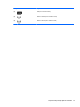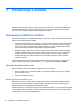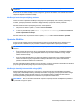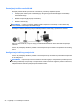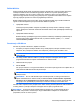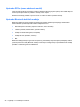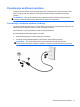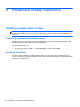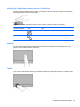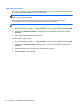Laptop User Manual - Windows 8
Zaštita WLAN-a
Kada postavljate WLAN mrežu ili pristupate postojećoj WLAN mreži, uvijek omogućite sigurnosne
značajke za zaštitu mreže od neodobrenog pristupa. WLAN-ovi na javnim mjestima (javnim
pristupnim točkama), kao što su kafići i zračne luke, možda nisu sigurni. Ako ste zabrinuti za
sigurnost svojeg računala na nekoj javnoj pristupnoj točki, ograničite mrežne aktivnosti na e-poštu
koja nije povjerljive prirode te na osnovno pregledavanje interneta.
Bežični radijski signali putuju izvan mreže, stoga drugi WLAN uređaji mogu uhvatiti nezaštićene
signale. Poduzmite sljedeće mjere opreza da biste zaštitili svoj WLAN:
●
Upotrijebite vatrozid.
Vatrozid provjerava podatke i zahtjeve za podatke koji se šalju mreži te odbacuje sumnjive
stavke. Dostupni su softverski i hardverski vatrozidovi. Neke mreže upotrebljavaju kombinaciju
obje vrste.
●
Upotrijebite bežično šifriranje.
Bežično šifriranje upotrebljava sigurnosne postavke za šifriranje i dešifriranje podataka koji se
prenose preko mreže. Da biste doznali više, na početnom zaslonu upišite pomoć, a zatim
odaberite Pomoć i podrška.
Povezivanje s WLAN-om
Da biste se povezali s WLAN-om, slijedite ove korake:
1. Provjerite je li uključen uređaj za WLAN. Ako je uređaj uključen, žaruljica za bežičnu vezu je
uključena. Ako je žaruljica za bežičnu vezu isključena, pritisnite gumb za bežičnu vezu.
NAPOMENA: Kad su svi bežični uređaji isključeni, na nekim je modelima žaruljica za bežičnu
vezu žute boje.
2. Na radnoj površini dodirnite i držite ili u području obavijesti na krajnjem desnom dijelu
programske trake desnom tipkom miša kliknite ikonu statusa mreže.
3. Odaberite WLAN s popisa.
4. Kliknite Poveži.
Ako je riječ o WLAN-u s omogućenom zaštitom, morat ćete unijeti sigurnosni kod. Upišite šifru, a
zatim kliknite U redu da biste dovršili povezivanje.
NAPOMENA: Ako nije naveden nijedan WLAN, možda niste u dometu bežičnog usmjerivača ili
pristupne točke.
NAPOMENA: Ako ne vidite WLAN s kojim se želite povezati, na radnoj površini desnom
tipkom miša kliknite ikonu statusa mreže pa odaberite Otvori centar za mreže i zajedničko
korištenje. Kliknite Postavljanje nove veze ili mreže. Prikazat će se popis mogućnosti koji
omogućuje ručno pretraživanje i povezivanje s mrežom ili stvaranje nove mrežne veze.
Da biste nakon uspostave veze provjerili naziv i status mreže, postavite pokazivač miša iznad ikone
mrežnog statusa u području obavijesti na krajnjem desnom dijelu programske trake.
NAPOMENA: Funkcionalni domet (domet bežičnog signala) ovisi o implementaciji WLAN-a,
proizvođaču usmjerivača te interferenciji s drugim elektroničkim uređajima ili o strukturalnim
preprekama, kao što su zidovi i podovi.
Povezivanje s bežičnom mrežom 25